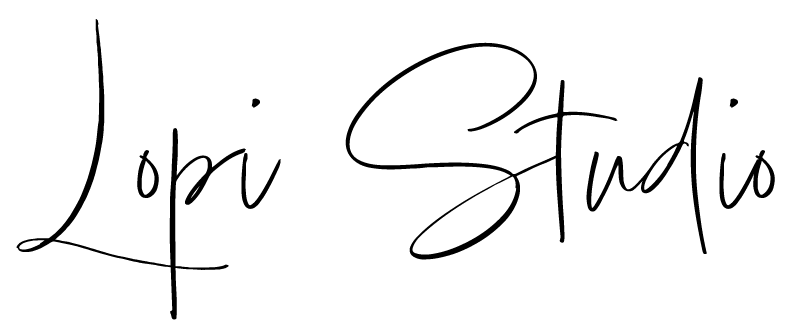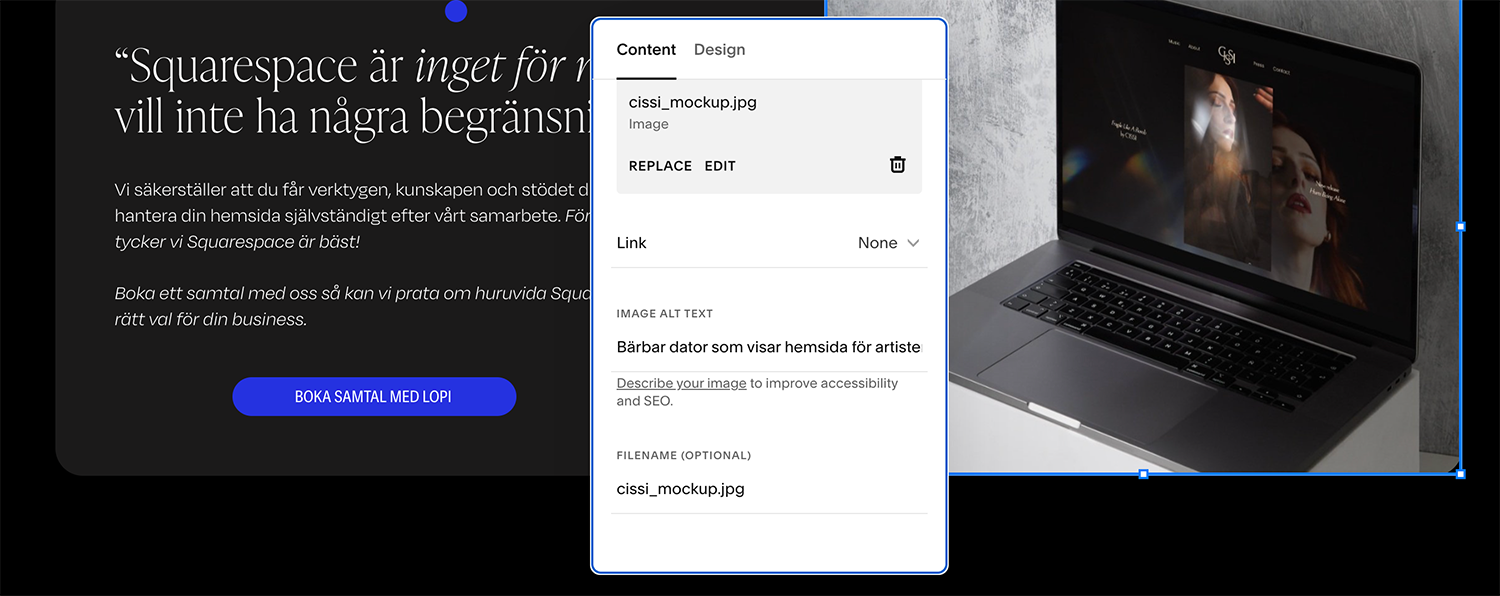Så maximerar du din hemsidas SEO i Squarespace
Squarespace är ett optimalt CMS-system för att skapa en sökmotoroptimerad hemsida! Du behöver inga tredjepartstillägg utan de grundläggande verktygen finns redan integrerat direkt i Squarespace. Här går vi igenom vad du själv kan göra för att maxa din hemsidas SEO i Squarespace! Känner du att du först vill läsa på lite mer om vad SEO är och vad det innebär så har vi ett annat blogginlägg om det.
Sökordsanalys
"Hur kan jag ranka högre i sökresultaten?"
Det börjar med grunderna, nämligen textinnehållet och hur viktig texten faktiskt är för att din hemsida i Squarespace ska rankas högre i sökresultaten.
Sökordsanalys innebär arbetet med att identifiera de nyckelord och fraser som dina potentiella kunder använder när de söker efter sådana erbjudanden som du tillhandahåller. Dessa nyckelord ska sedan integreras konsekvent (men naturligt!) i allt innehåll på din hemsida så att du dyker upp i sökresultaten när dina potentiella kunder söker efter ditt erbjudande. Vi tipsar om att du har en lista med ord och fraser om du vill ranka bra på, och sedan använda dessa när du skriver rubriker, texter, bildtexter, URL:er, metataggar osv. Här kan du läsa mer om hur du utför en sökordsanalys.
När sökordsanalysen är klar och du skrivit ned dem nyckelord som effektivt ramar in din hemsida och din business, så går du vidare till "On-Page SEO", dvs de aspekter av SEO som du kan maximera direkt i Squarespace.
Steg 2: On-Page SEO i Squarespace
On-Page optimering innebär att du gör justeringar på din hemsida för att förbättra dess ranking i sökmotorsresultaten. Detta arbeta inkluderar det som namnet indikerar; sådant som du kan utföra direkt på hemsidan (on page). Så här kommer några konkreta tips på hur du kan maximera din hemsida med minimal ansträngning.
✓ Navigation
En användarvänlig och tydlig navigationsstruktur är så viktig! Den hjälper både besökaren och sökmotorerna att hitta och indexera hemsidan. Din navigation bör alltså innehålla de mest relevanta länkarna för en så smidig användarupplevelse som möjligt. Undvik att inkludera för många länkar – vi brukar rekommendera max 7 stycken huvudlänkar och har du fler så använd istället undermenyer för att strukturera upp innehållet i navigationen.
Det görs lätt i Squarespace genom att gå till:
Website > Pages > Create folder (+) > Folder
Dra sedan sidorna du vill ha i en undermeny till foldern vilket placerar dem i en så kallad drop-down.
✓ URL:er
Optimera dina URL:er genom att skapa korta och meningsfulla länkar med relevanta nyckelord. Det underlättar för både sökmotorer och användare att förstå sidans innehåll, och en genomtänkt URL gör det också lättare för besökare att komma ihåg den!
I Squarespace redigerar du sidans URL enkelt genom att gå till:
Website > Pages > Inställningar unik sida (⚙) > General
När popup-rutan öppnas så ser du en rubrik för "URL SLUG". Skriv där in den URL-slug du önskar.
Psst... Använd bindestreck (-) för att separera ord i URL:en (exempelvis; om-oss), undvik understreck eller andra tecken.
✓ Bilder
Se till att dina bilder har en lämplig storlek och filstorlek för webben, vi rekommenderar bildstorlek på max 2000 pixels och att de alltid väger under 500 kb. Stora, o-optimerade bilder påverkar hemsidan hastighet, laddningstid och prestanda negativt, så det vill vi undvika! Om dina bilder är för stora kan du använda bildkomprimering för att minska filstorleken utan att förlora bildkvaliteten, antingen i ett bildredigeringsprogram som Photoshop eller på hemsidor som gör det åt dig, exempelvis Bulk Resize Photos.
Ta tiden till att ge dina bilder beskrivande filnamn som är relevanta för innehållet på bilden. Undvik generiska filnamn som "bild_1.jpg." Istället, försök använd specifika termer som beskriver vad bilden faktiskt visar.
Alt-text (alternativ text) är en kort beskrivning som du skriver till varje bild på din hemsida. Alt-texten hjälper sökmotorer att förstå vad bilden föreställer och gör din hemsida mer tillgänglig för personer med synnedsättning. Använd alt-texten för att tydligt beskriva innehållet på bilden, och försök hålla dig under 80 tecken per alt-text. Du lägger in alt-texten genom att klicka på pennan vid din uppladdade bild i Squarespace. Sedan får du upp inställningar för bilden, under rubriken “Image alt text” kan du lägga in din text.
✓ Metataggar
Metataggar hänvisar till titlar och beskrivningar som visas i sökmotorerna efter att en sökning gjorts (exempelvis i Googles sökresultat).
Metatitlar är de rubriker som blir till klickbara länkar och som visas i blått. Rubrikerna bör hållas kortfattade (ca 50-60 tecken) och innehålla relevanta nyckelord som summerar sidans innehåll.
Metabeskrivningar är de korta beskrivningarna under metatitlarna i sökresultaten som ger mer kontext och information till för att intressera besökare ytterligare. Metabeskrivningar bör hållas inom 150-160 tecken för att säkerställa att alla ord får plats i sökresultatet så inte beskrivningen kapas i mitten och slutar med (…). Squarespace gör det lätt att lägga till unika metatitlar och beskrivningar på varje undersida och detta gör du genom att gå till:
Website > Pages > Inställningar unik sida (⚙) > SEO
✓ Bloggfunktionen
Att dra in trafik till din webbplats är avgörande för SEO och indikerar för sökmotorer att din hemsida är trovärdig och värdefull. För att ranka högre behöver du strategier för att locka trafik, även från dem som inte direkt söker efter dina tjänster. Det är också viktigt att ge tidigare kunder anledning att återkomma kontinuerligt.
En kraftfull metod för detta är att använda en blogg. En blogg fungerar som ett dynamiskt verktyg för sökmotoroptimering och genererar både kort- och långsiktig trafik till din webbplats. Squarespace erbjuder en exceptionellt enkel, men samtidigt robust bloggverktyg med funktioner som kategorisering, taggar och arkiv. Dessutom kan du schemalägga inlägg, aktivera kommentarsfält och självklart justera SEO-inställningar för att maximera synligheten.
Blogginlägg ska vara välarbetade, informativa och svara på dina potentiella kunders frågor och på så vis vara till hjälp för dem, samtidigt som du placerar dig som expert i ämnet och ger trafik till din hemsida även om alla inte köper dina tjänster.
En blogg är textbaserad och sökmotorer älskar text. Ju mer text som finns på en hemsida, desto mer material har sökmotorerna att jobba med när din hemsida indexeras! Skriv minst 300 ord per inlägg.
En blogg som uppdateras regelbundet är nyckeln för att hålla din hemsida levande både för återkommande besökare och sökmotorer. Sökmotorer gynnar speciellt hemsidor som kontinuerligt uppdateras och inte förblir oförändrade under långa perioder. Genom att regelbundet tillföra nytt och relevant innehåll visar du att din hemsida är aktiv, aktuell och engagerande för besökarna och sökmotorerna.
En blogg lägger du till genom att gå till:
Website > Pages > Add page (+) > Blog
En bloggsida lägger du in genom att gå till:
Website > Pages > Blog > Add blog page (+)
SEO för en bloggsida lägger du in genom att gå till:
Website > Pages > Blog > Blog Post Settings (⚙)
✓ 404-sida
Med en personligt anpassad design och textinnehåll på din 404-sida (page not found-sida) ser du till att dina användare hittar din hemsida även om de har skrivit in fel URL-slug. Då kan de ta sig tillbaka till din hemsida genom anpassade länkar. Här kan du se exempel på hur vår 404-sida ser ut. Designa din egen genom att gå till:
Website > Pages > System Pages > 404 page.
Denna sida ska ligga under “Not linked” i din Pages-meny och vi rekommenderar att du gömmer den för sökmotorer eftersom du inte vill att denna sida ska dyka upp i sökresultat, bara fånga upp personer som skriver in fel URL. Göm sidan genom klicka i “Hide page from search results” under:
Sidinställningar (⚙) > SEO > Hide page from search results.
✓ Koppla till Google Search Console
Google Search Console är en kostnadsfri webbtjänst från Google som tillhandahåller värdefull information om hur din hemsida syns och presterar i Google-sökresultaten. Det ger dig med andra ord möjlighet att övervaka och rapportera olika aspekter av din hemsida, inklusive söktrafik, placering i sökresultaten och eventuella problem med indexeringen som kan påverka synligheten på Google. Google Seach Console möjliggör inskickning och övervakning av din sitemap (digital karta över din hemsida), vilket hjälper Google att förstå struktur och innehåll på din site. Du kan även se presetandarapporter, information om hur väl din hemsida presterar på mobila enheter och få förslag på förbättringar om det behövs. Det ger detaljerad information om vilka söktermer som genererar mest trafik till din hemsida och hur ditt innehåll presterar i sökresultaten. För att koppla Google Search Console behöver du tillgång till ett Google-konto. I Squarespace går du till:
Analytics > Traffic > Seach Keywords
Dessa åtgärder hjälper dig att maximera SEO på din hemsida i Squarespace
Behöver du hjälp? Kontaka oss!